Flutter微信项目实战01基本框架搭建
Posted 卡卡西Sensei
tags:
篇首语:本文由小常识网(cha138.com)小编为大家整理,主要介绍了Flutter微信项目实战01基本框架搭建相关的知识,希望对你有一定的参考价值。
1. 写在前面
在上篇文章中介绍了Flutter中的Button组件,学了这么多基础组件了,该是实战验证一下学习成果了,那么今天就来个实战项目,搭建一下微信的框架吧!
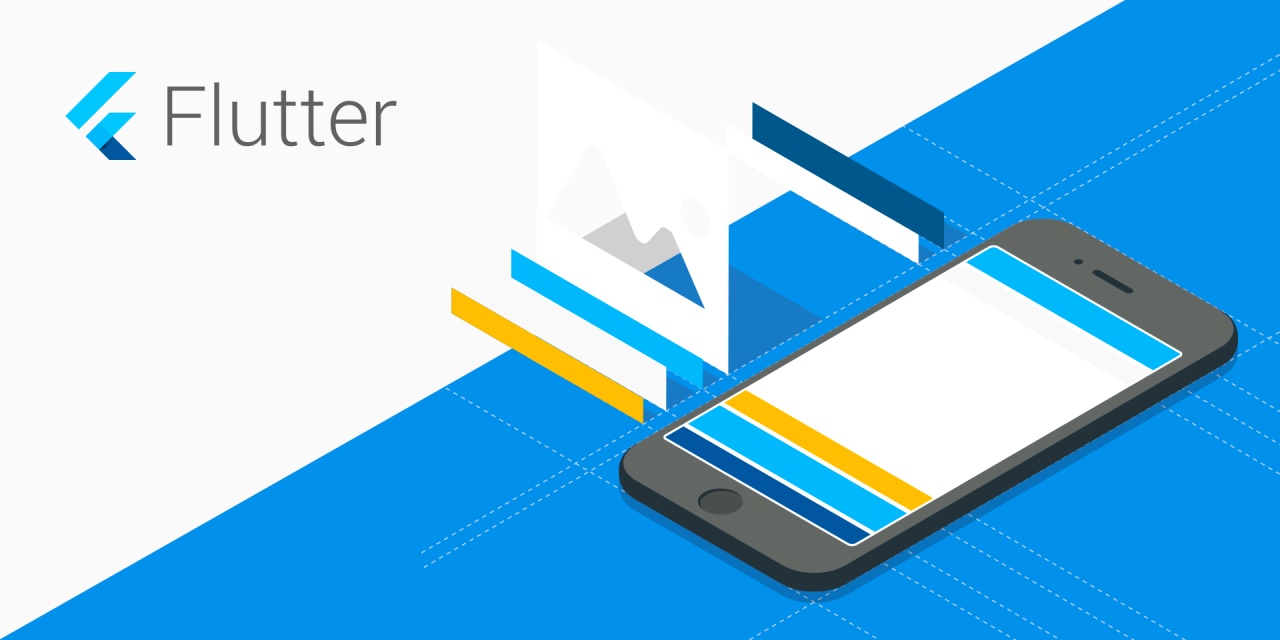
- [基础组件合集]
【Flutter】基础组件【08】BottomNavigationBar
2. 新建项目
- 新建项目
选择File -> New -> New Flutter Project新建一个 flutter 项目

- 选择 Flutter App

- 设置项目名称为
flutter_wechat
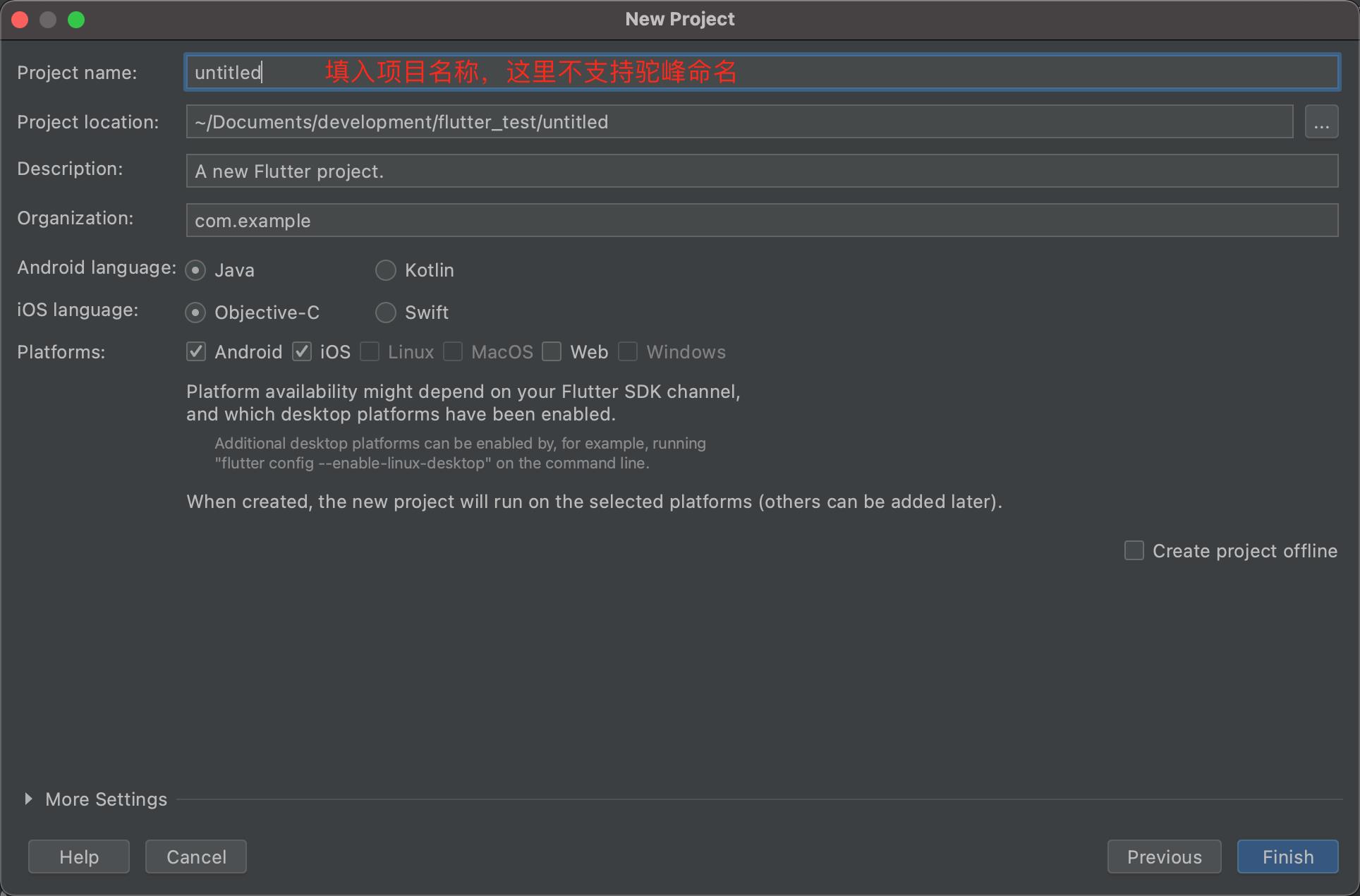
3. main.dart
3.1 main函数
void main()
runApp(const MyApp());
class MyApp extends StatelessWidget
const MyApp(Key? key) : super(key: key);
// This widget is the root of your application.
@override
Widget build(BuildContext context)
return MaterialApp(
debugShowCheckedModeBanner: true,//去掉 debug 标记
theme:ThemeData(
primarySwatch: Colors.blue,//导航栏颜色
),
home: RootPage(),
);
home: 相当于 OC 中的 UITabBarController,这是 APP 的骨架debugShowCheckedModeBanner:去掉 debug的标记,设置 false就不展示theme:主题的设置
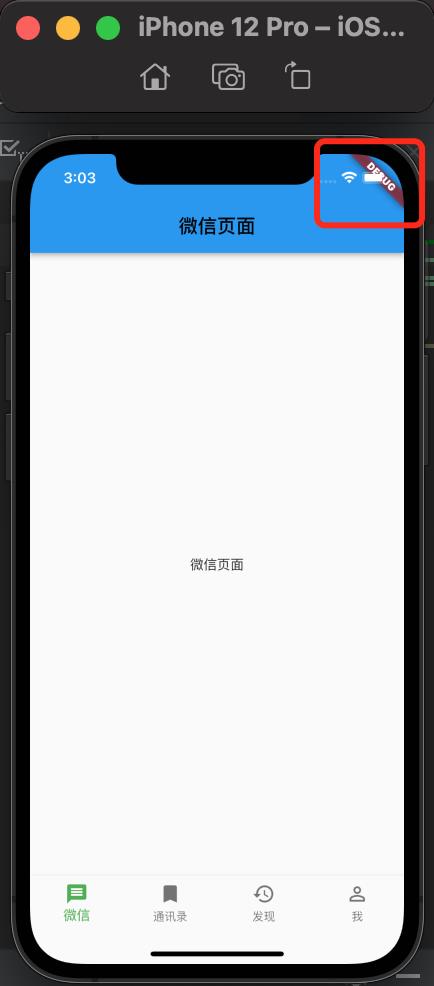

3.2 创建根视图
- 根视图
RootPage设置,
先来创建一个文件root_page.dart,设置 tabbar
- 新建 dart 文件
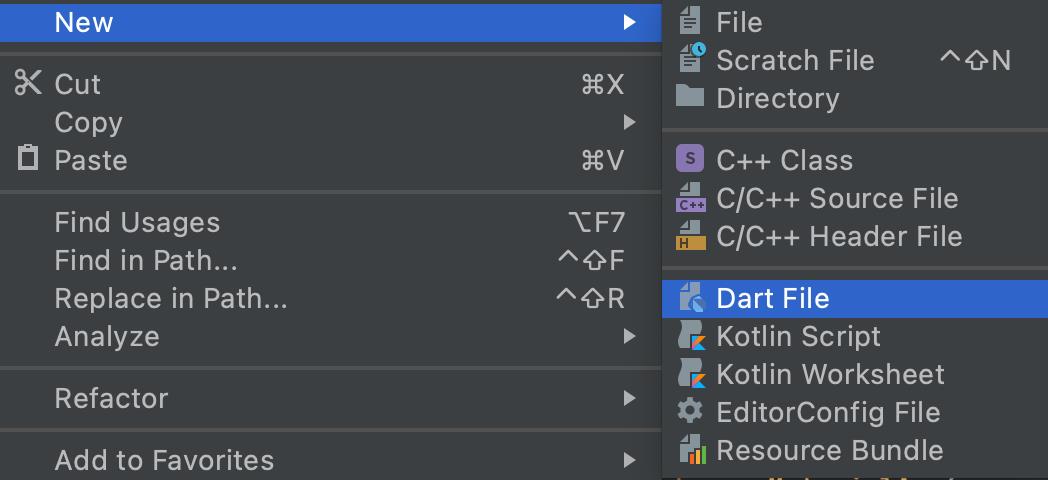
3.3 设置BottomNavigationBar
- bottomNavigationBar
在Scaffold组件里面有个属性bottomNavigationBar,这个就是相当于我们 OC 中的 tabbar,它是继承自StatefulWidget。通过BottomNavigationBar的items来设置 4 个页面,用BottomNavigationBarItem来构造。
bottomNavigationBar: BottomNavigationBar(
currentIndex: 0,
fixedColor: Colors.green,
type: BottomNavigationBarType.fixed,
items: const [
BottomNavigationBarItem(
icon: Icon(Icons.message),
label: '微信'),
BottomNavigationBarItem(
icon: Icon(Icons.bookmark),
label: '通讯录'),
BottomNavigationBarItem(
icon: Icon(Icons.history),
label: '发现'),
BottomNavigationBarItem(
icon: Icon(Icons.person_outline),
label: '我'),
],
)
3.4 BottomNavigationBar
BottomNavigationBar的一些属性介绍:
type:BottomNavigationBarItem的模式,BottomNavigationBarType是枚举,有fixed和shifting两种模式设置。currentIndex:当前选中的是哪个 item,就是底部 4 个 item的切换选中的值,可以通过点击的方法切换改值fixedColor:填充的颜色,item 的填充颜色
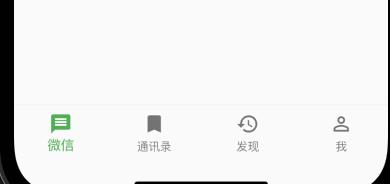
3.5 创建微信页面
- 微信界面
一个 BottomNavigationBarItem 对应的页面就相当于 OC 中的 UIViewController。
class ChatPage extends StatefulWidget
const ChatPage(Key? key) : super(key: key);
@override
_ChatPageState createState() => _ChatPageState();
class _ChatPageState extends State<ChatPage>
@override
Widget build(BuildContext context)
return Scaffold(
appBar: AppBar(
title: const Text(
'微信页面',
style: TextStyle(color: Colors.black),
),
),
body:const Center(
child: Text('微信页面'),
),
);
- BottomNavigationBarItem的切换
BottomNavigationBarItem的切换需要实现onTap 点击方法来进行切换。
//BottomNavigationBar 的点击事件
onTap: (index)
print("index = $index");
setState(()
_currentIndex = index;
);
,
在onTap方法的回调里面,可以拿到点击的 item 的值,就可以设置当前需要显示的页面时哪个,通过_currentIndex = index;来改变。
注意:
因为涉及到状态的改变,所以Widget必须使用带状态的StatefulWidget,在回调方法里面,需要使用setState来设置状态的改变。

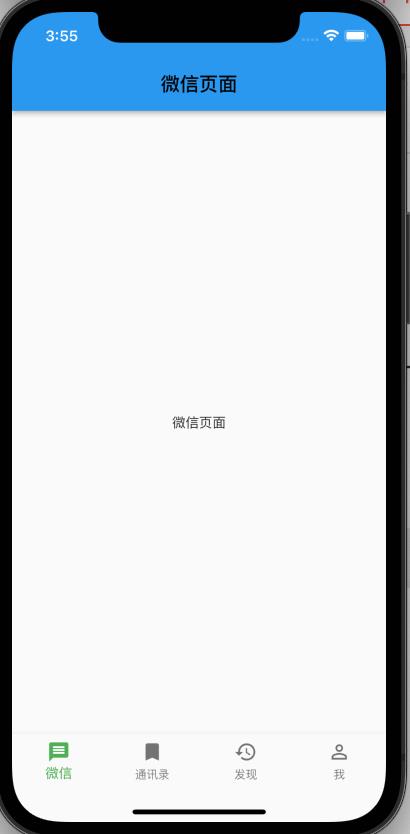
GitHub项目地址
4. 写在后面
关注我,更多内容持续输出
🌹 喜欢就点个赞吧👍🌹
🌹 觉得有收获的,可以来一波 收藏+关注,以免你下次找不到我😁🌹
🌹欢迎大家留言交流,批评指正,
转发请注明出处,谢谢支持!🌹
以上是关于Flutter微信项目实战01基本框架搭建的主要内容,如果未能解决你的问题,请参考以下文章